混合云日常验收测试登录云管往往要采用先mstsc远程连接windows server跳板机的方式来进行,而windows server远程连接默认只支持最多两用户并行使用,这就导致无法多人一起使用。网上搜索的部分方法存在一定错误和多余步骤,现将设置方法整理如下。
以windows server 2019为例
一、在windows server中安装组件
点击左下角windows菜单,点击服务器管理器,打开服务器管理器窗口
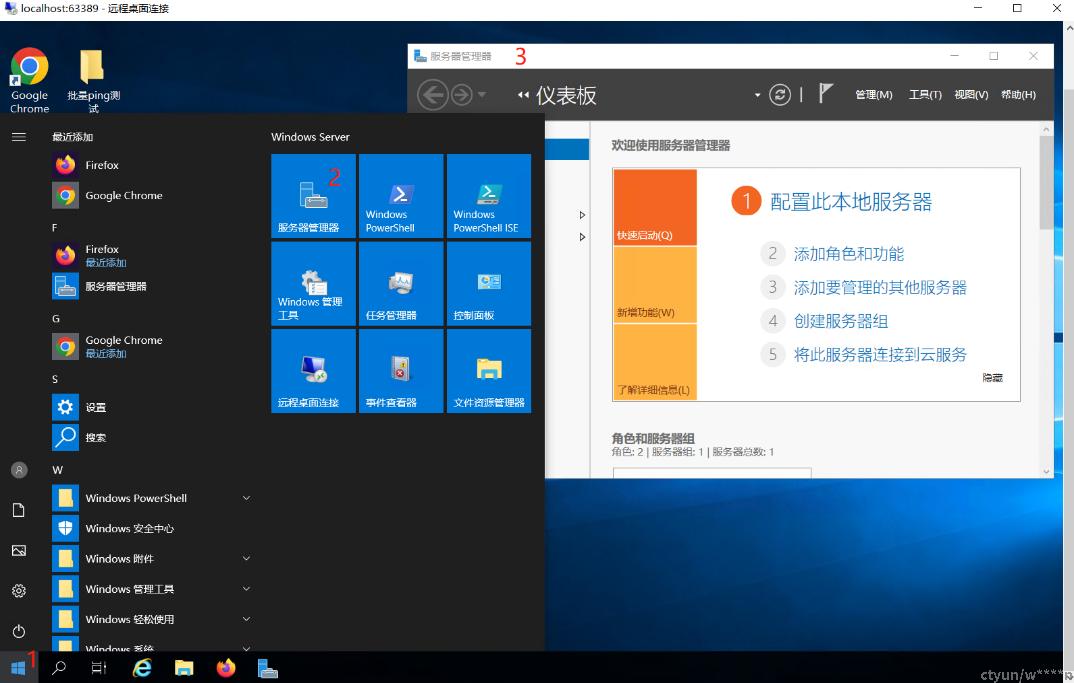
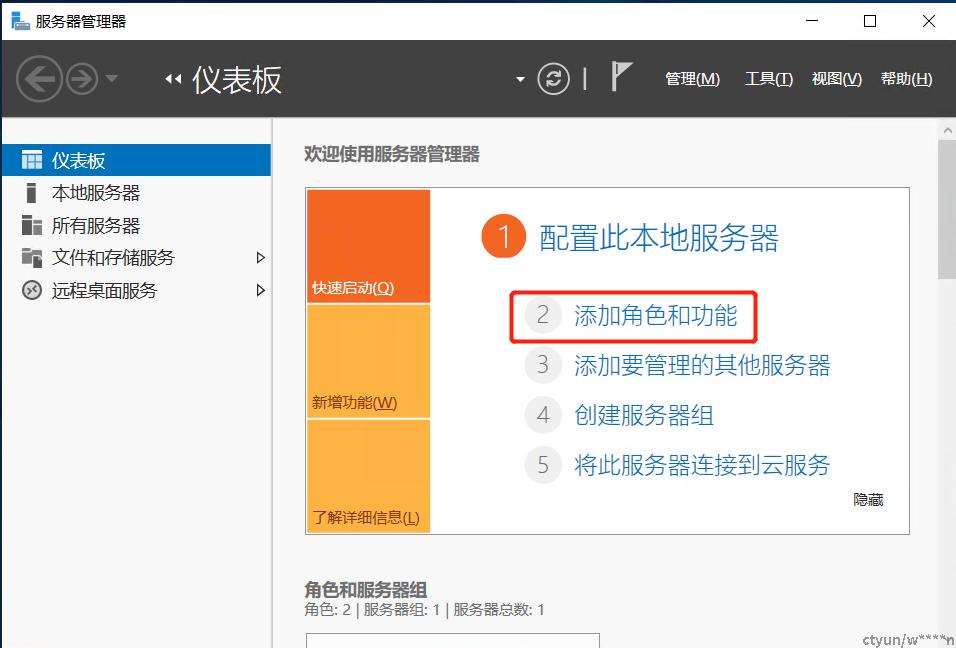
点击确定后,再次点击2 添加角色和功能
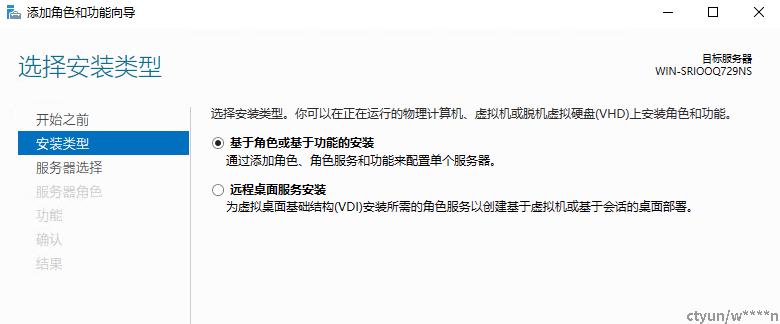
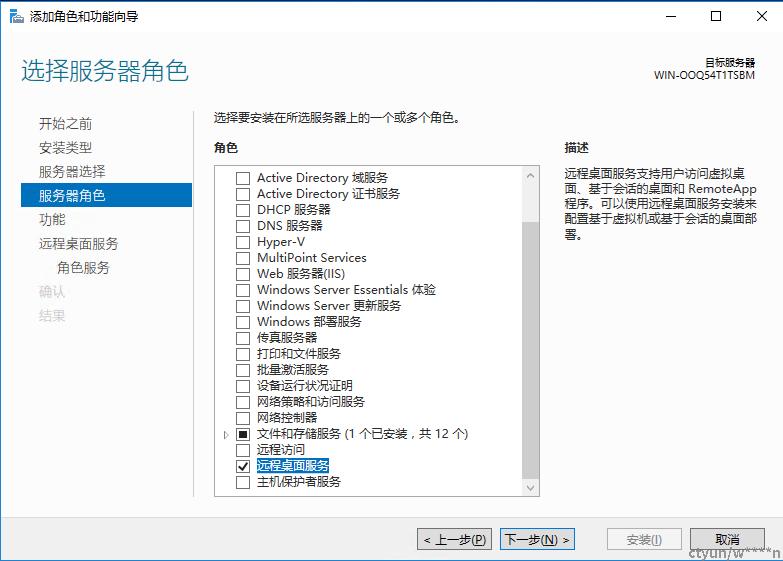
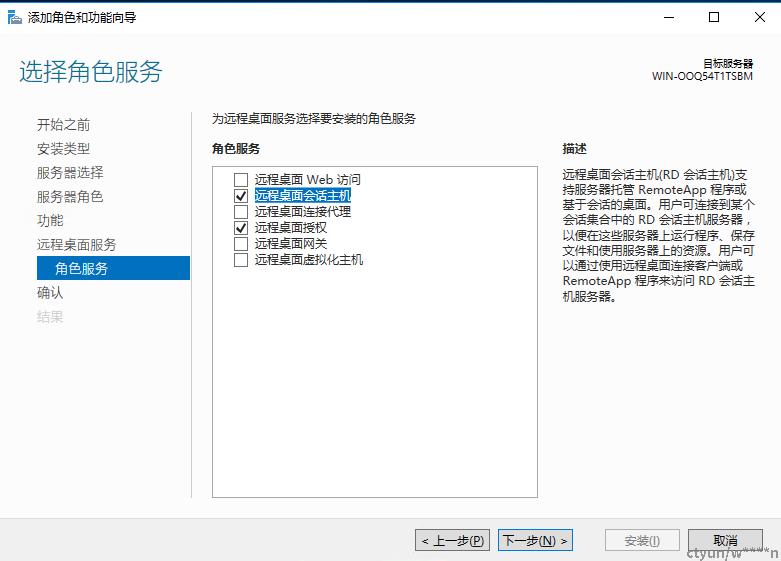
远程桌面会话主机,或者为英文:Remote Desktop Session Host
第一次安装一般会失败,提示“尚未运行Windows远程管理(WinRM)服务”
解决办法:
1.winrm service 默认都是未启用的状态,先查看状态;如无返回信息,则是没有启动;
winrm enumerate winrm/config/listener
2.针对winrm service 进行基础配置:
winrm quickconfig
3查看winrm service listener:
winrm e winrm/config/listener
4为winrm service 配置auth:
winrm set winrm/config/service/auth @{Basic="true"}
5为winrm service 配置加密方式为允许非加密:
winrm set winrm/config/service @{AllowUnencrypted="true"}
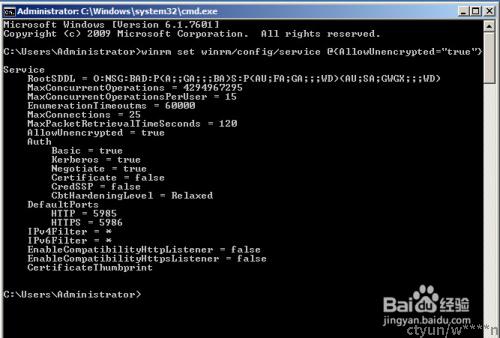
6.至此,winrm service 已经启用,可以正常使用;
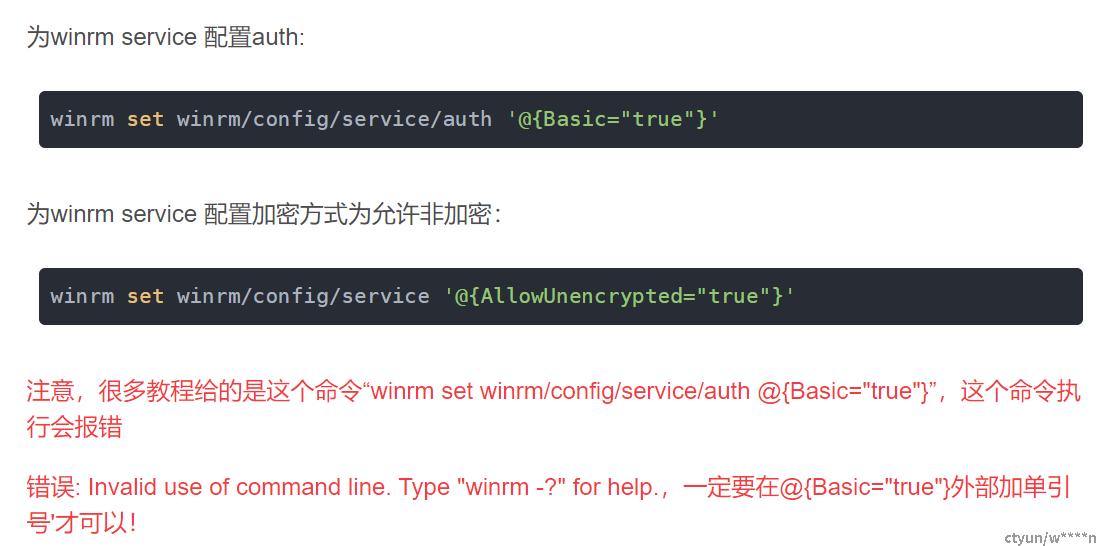
二、配置多用户使用
1. 创建多个新用户
在远程桌面打开cmd,输入命令lusrmgr创建新用户
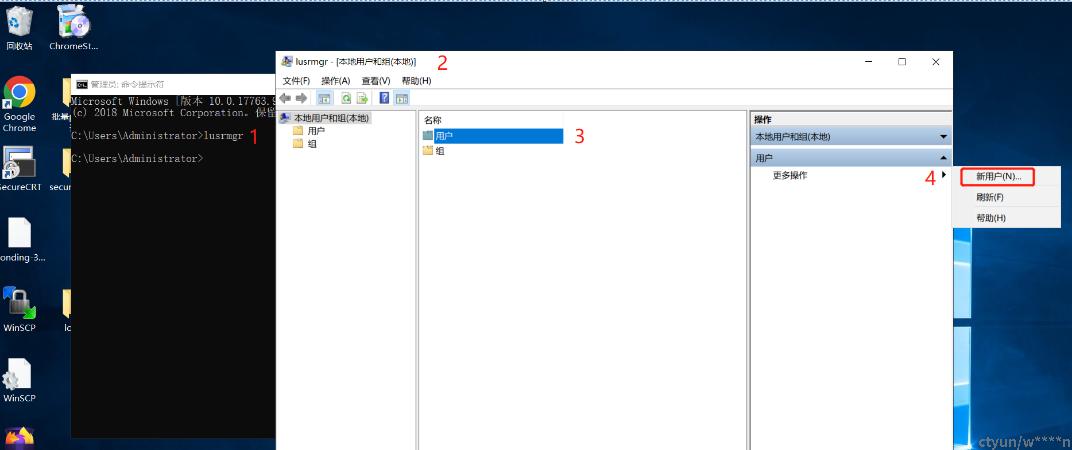
2. 在远程桌面中配置允许新创建的用户访问
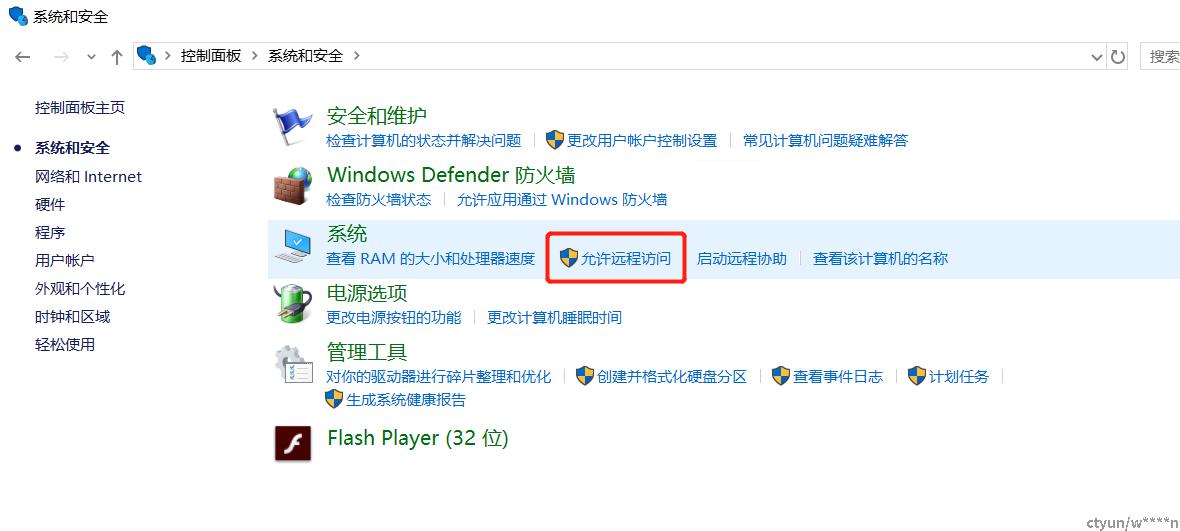
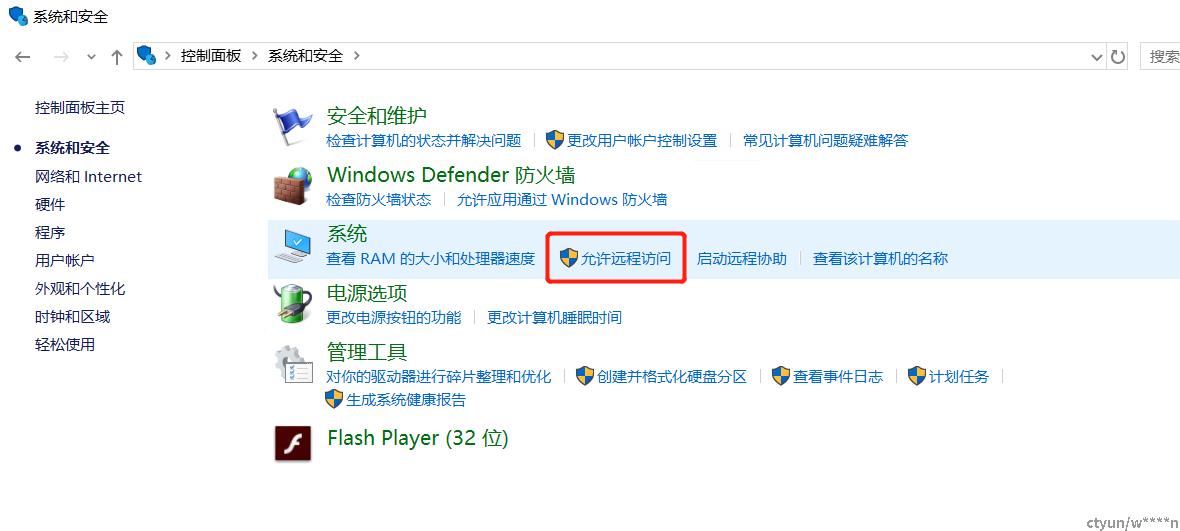
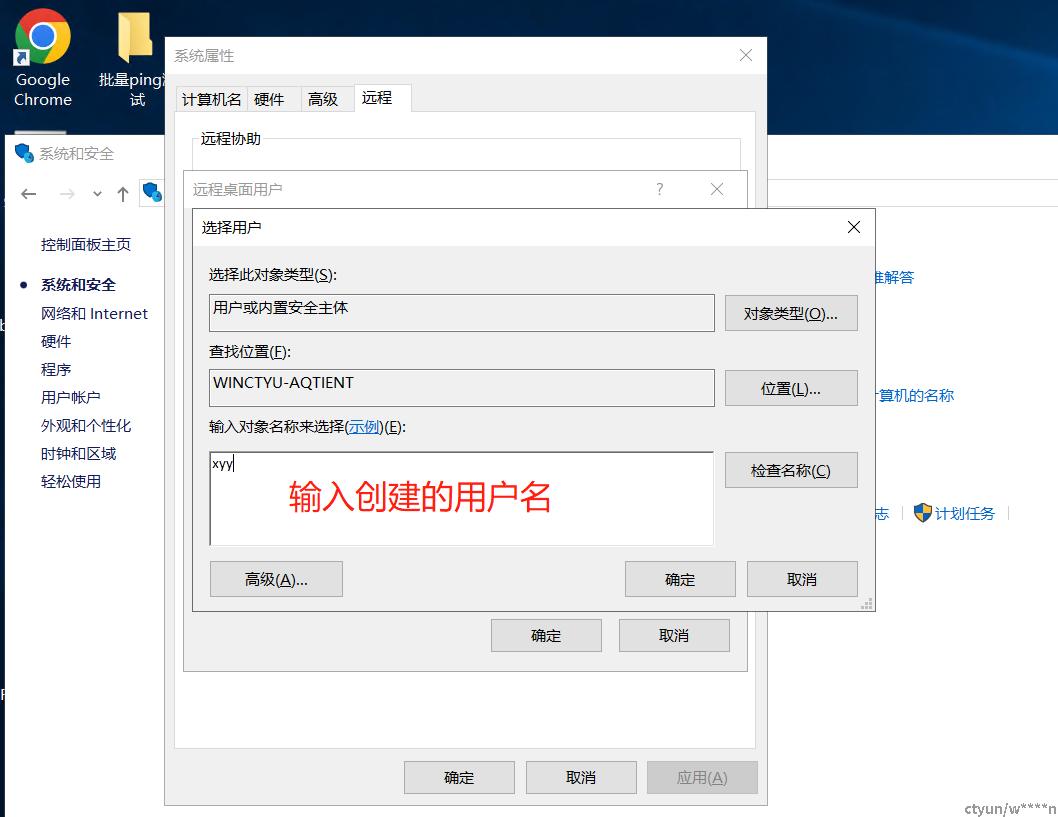
3. 修改远程连接配置
执行gpedit.msc命令,进入本地组策略编辑器页面,依次单击 计算机配置 > 管理模板 > Windows 组件 > 选择远程桌面服务> 远程桌面会话主机 > 连接
双击 限制连接的数量,填写最大连接数
双击打开 将远程桌面服务用户限制到单独的远程桌面服务会话,在弹出的窗口中选择 已禁用 ,单击 确定。
双击打开 拒绝将已登录到控制台会话的管理员注销,在弹出的窗口中选择 已启用,单击 确定。
到此设置完成,可以实现多用户并行远程连接跳板机。